Dit artikel is onderdeel van de artikelserie: Btw
De inrichting van de btw-codes in een nieuwe administratie wordt overgenomen uit de gekozen sjabloonadministratie. De naam en inrichting van btw-codes is helemaal vrij in te geven en kan dus verschillen per administratie.
In een standaard Twinfield-administratie staan de volgende 7 btw-codes:
- IN: inkoop 0%
- IL: inkoop laag, momenteel 9%
- IH: inkoop hoog, momenteel 21%
- VN: verkoop 0%
- VL: verkoop laag, momenteel 9%
- VH: verkoop laag, momenteel 21%
- ICP: intracommunautaire prestaties, verkoop binnen EU, 0%
Alle Twinfield-gebruikers zijn zelf verantwoordelijk voor de juiste inrichting en gebruik van btw-codes.
Een accountant zal de btw-codes gebruikelijk instellen voor alle administraties in een accountantsomgeving. Klanten met een eigen omgeving of in de omgeving MKB of Boekhouden beheren dit zelf. Twinfield kan uitsluitend aangeven hoe btw-codes worden ingericht, overleg met een accountant over de juiste inrichting en het gebruik van btw-codes.
Btw-codes opvragen, aanmaken, wijzigen en verwijderen
Ga naar Instellingen > Administratie-instellingen > Btw.
Dit scherm toont in een lijst de aanwezige btw-codes. Klik op de gewenste regel om de btw-gegevens van de btw-code te bekijken.
Btw-codes hebben twee niveaus:
- Algemeen: voor het vastleggen van de naam en het type btw-code. Advies: houdt de naam generiek, want btw-percentages kunnen wijzigen. Voorbeeld: IH en niet I 21%.
- Btw-tarief: voor de tariefgegevens. Bij een wijziging van het btw-percentage kan eenvoudig een nieuw tarief worden toegevoegd. De datum kan met terugwerkende worden ingevoerd maar enkel tot de laatste boeking die op deze Btw-code is geboekt.
Een Btw-code kan niet verwijderd worden indien er een boeking op is geweest, ook geen kladboekingen en/of verwijderde boekingen. Deze kan nog wel worden verborgen, dan kan er niet meer op geboekt worden.
Nieuwe btw-code aanmaken
Gebruik de zoekfunctie en kies voor 'Nieuwe btw-code'.
Of ga naar Instellingen > Administratie-instellingen > Btw. Rechts op de pagina staat onder Gerelateerd: Nieuwe btw-code.
Voorbeeld:
Btw instellingen in Twinfield from Wolters Kluwer TAA Nederland on Vimeo.
1. Algemeen
De eerste pagina, Algemeen, bevat de volgende velden:
- Code: De btw-code mag enkel uit de tekens A tot Z, 0 tot 9, _, - en + bestaan. Gelimiteerd op 16 tekens.
- Type: Inkoop of Verkoop.
- Naam: Geef de naam op voor deze btw-code, hier zijn ook andere tekens toegestaan zoals % en een spatie. Gelimiteerd op 40 tekens.
- Verkorte naam: Geef de verkorte naam op voor deze btw-code. Gelimiteerd op 20 tekens.
- Factuurtekst: Wanneer gebruik wordt gemaakt van de verkoopmodule, de blauwe tegels, dan kan in dit veld de tekst worden opgegeven die, optioneel, op de factuur wordt getoond bij gebruik van deze btw-code. Zie eventueel: Welke opties heb ik om het factuur sjabloon naar eigen inzicht aan te passen?
+ Vertalen: deze optie wordt gebruikt om in een andere taal de naam, de verkorte naam en de factuurtekst van de btw-code te tonen. Deze talen corresponderen met de opties voor de taal in de verkoopmodule, de blauwe tegels bij Verkoop.
[Opslaan & tarief toevoegen >]: hiermee worden de instellingen vastgelegd en wordt het volgende scherm voor het instellen van het tarief geopend.
2. Btw-tarief
Tariefgegevens
- Datum: de ingangsdatum van het nieuwe percentage. Hier staat altijd de huidige datum, wijzig dit naar de gewenste ingangsdatum van het nieuwe tarief.
- Percentage: het nieuwe btw-percentage.
- Naam: de volledige naam.
- Verkorte naam: de verkorte naam van het tarief wordt getoond in de invoerschermen.
+ Vertalen: deze optie wordt gebruikt om in een andere taal de naam en de verkorte naam van het tarief te tonen. Deze talen corresponderen met de opties voor taal in de verkoopmodule, de blauwe tegels bij Verkoop.
- * Kortingsrekening
- * Afboekingsrekening
* Deze twee velden zijn alleen van toepassing indien er sprake is van betalingskorting op inkoopfacturen. Lees er hier meer over: Btw - Administratie-instellingen btw
Boekingsregels
- Btw-regel: Bij het aanvinken van deze optie wordt het btw-bedrag getotaliseerd onder in het invoerscherm.
- Rekening: De grootboekrekening welke wordt gebruikt voor het boeken van de btw.
- Kostenplaats: Optioneel veld voor het gebruik van een kostenplaats in de boeking.
- Percentage: Het percentage van de berekende btw dat op de aangegeven rekening en groep moet worden geboekt (zie voorbeeld deelpercentage btw, waar een deel van de berekende btw op een kostenrekening in plaats van een btw-regel kunt boeken).
- Btw-groep: De groep die wordt gebruikt in het aangifteformulier. Zie eventueel ook: Btw-groepen
- Toon alle landen: Optioneel, deze optie wordt enkel aangevinkt indien deze btw-code niet voor Nederland bestemd is.
Kies [Opslaan] om de instellingen vast te leggen.
Voor accountants en administratiekantoren: Deze actie kan ook worden uitgevoerd op omgevingsniveau. Zie voor meer informatie: Kan ik het btw-tarief in al mijn administraties wijzigen?
Meer informatie over de toepassing van de instelling van de btw-code en de toepassing hiervan in de verkoopmodule is hier te lezen: Welke opties heb ik om het factuur sjabloon naar eigen inzicht aan te passen?
Btw-codes wijzigen
De opties voor het aanpassen van btw-codes zijn beperkt zodra de btw-code gebruikt is in een boeking. Alleen de naam en verkorte naam kunnen aangepast worden. Voor alle andere wijzigingen zal een nieuw tarief moeten worden toegevoegd. Een nieuw tarief kan pas ingaan na de datum van de laatste boeking waarbij deze btw-code is gebruikt. Waarom kan ik geen btw-tarief toevoegen voor de gewenste datum?
Voorbeeld:
Sinds 1 januari 2019 is het lage tarief voor inkoop en verkoop verhoogd van 6% naar 9%. Hiervoor kan bij de standaard btw-code IL en VL een nieuw percentage worden toegevoegd.
Ga naar de btw-code IL en kies de blauwe button [Btw-tarief toevoegen].
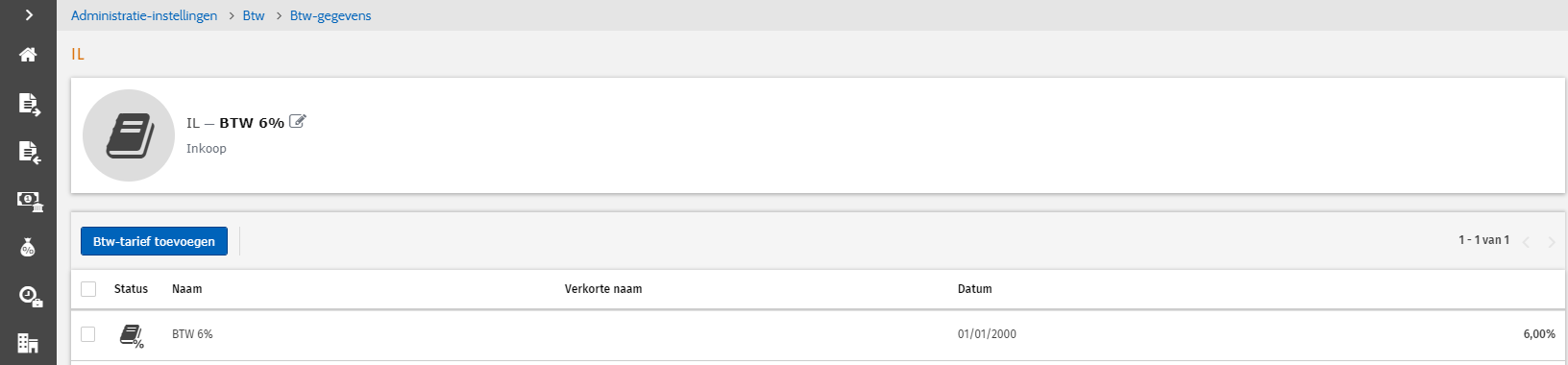
Nu wordt een scherm geopend om het nieuwe tarief aan te maken.
Nu zijn alle velden onder Tariefgegevens en Boekingsregels in te vullen, deze velden zijn hierboven toegelicht.
Speciaal voor beheerders van omgevingen hebben we ook het volgende artikel: Kan ik het btw-tarief in al mijn administraties wijzigen?
Btw-codes of btw-tarieven verwijderen
Een btw-code verwijderen kan eenvoudig door het aanvinken van die btw-code en kies dan de prullenbak onderaan de pagina.
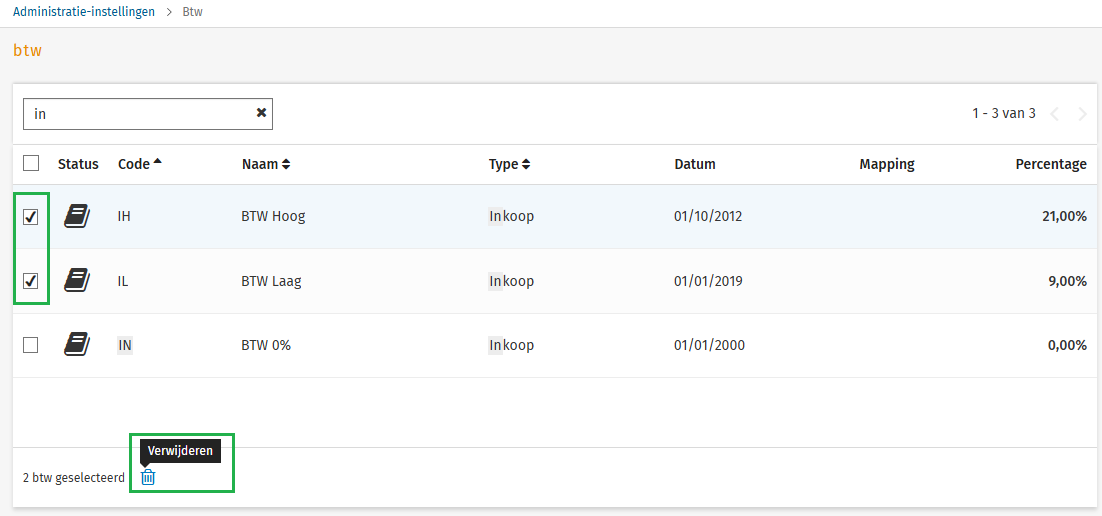
Let op: als een btw-code eerder is gebruikt en wordt verborgen, dan wordt deze code niet meer weergegeven in bestaande of nieuwe boekingen. Het verbergen van de btw-code heeft echter geen effect op bestaande boekingen. Deze worden niet herberekend.
Als voorbeeld: een inkoopboeking is op btw-code IH geboekt met 21% btw. De IH btw-code wordt vervolgens verborgen. De gemaakte inkoopboeking zal nog steeds 21% btw berekenen, totdat de boeking wordt aangepast naar een andere btw-code.
Verwijderde btw-codes herstellen
Kies op de pagina voor btw rechts op de pagina, onder gerelateerd, 'Verwijderde btw-codes'.
Gebruik hier de optie [Herstel] voor het terugzetten van de verwijderde btw-codes.
Een btw-tarief kan op dezelfde wijze worden verwijderd op de pagina van de btw-gegevens.
Het is niet mogelijk een tarief te verwijderen wanneer dit tarief van toepassing is op een boeking.
Twinfield geeft dan de melding:
Tarieven gebruikt in transacties kunnen niet verwijderd worden.
Indien verwijderen wel wenselijk is, dan zou moeten worden nagegaan in welke transactie de btw-code of het btw-tarief gebruikt is.



